MVNOでLINEは使える?ID検索をする方法とは?|おすすめ格安SIMも紹介

MVNOでのLINEのはじめ方やID検索方法をまとめました。MVNOを利用し始めた方やこれから利用することを考えている方の不安材料のひとつが「MVNOでもLINEが使えるのか?」でしょう。特にID検索方法の情報を探している方が多いようです。不安を解消して安心してMVNOでもLINEを使いましょう。
この記事の目次
格安SIMが広く知られるようになってから多くの方がMVNOを利用するようになりました。そんな中、MVNOでLINEが使えるのか気になる方も多いと思います。今回は、MVNOでLINEを使えるかどうかについて、そしてMVNOでLINEのID検索をする方法をまとめてみました!

MVNOでLINEは使えるのか?
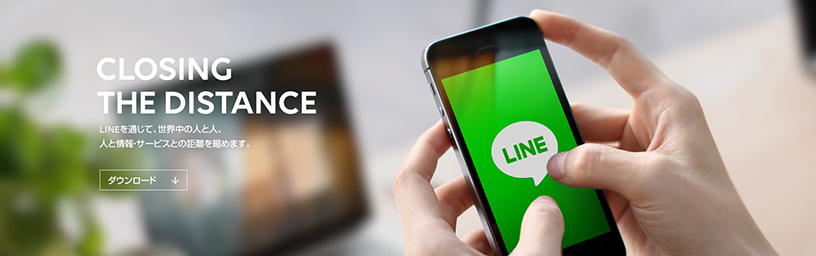
出典:LINE 公式サイト
今やかかせない連絡ツールのひとつとなったメッセージアプリのLINE。MVNOでももちろん、LINEは使えます。初めての方は新規でアカウントを作り、すでにIDを持っている方は引き継いで使えます。
この記事では、MVNOで契約した格安SIMでLINEを利用する方法について紹介します。
MVNOでLINEを利用する方法
MVNOを契約してからLINEアカウントを発行する場合、使っていたスマホのSIMをMVNOのものに変更する場合、ともに本人認証が必要になります。本人認証の方法としては、SMS認証とFacebook認証の2つが存在します。
SMS認証は、LINEアカウントにログインする際にSMSで送られてきた番号を入力して本人認証を行う方法です。SMS認証でLINEアカウントを発行したい場合、MVNOで音声SIMかSMS付きのデータSIMを契約する必要があります。
SMSがついていないデータSIMの契約ならLINEのアカウント発行ができないのかと言われれば、そうではありません。SMSが利用できないデータSIMでも、Facebookのアカウント情報を利用するFacebook認証を利用すれば、LINEのアカウントを発行可能です。
MVNOで新しく契約するSIMプランに応じて認証方法を使い分け、LINEのアカウントを登録しましょう。
MVNO契約時にスマホも変更する場合
MVNOとの契約時に機種変更をしても、問題なくLINEを利用できます。ただしその場合はLINEのアカウントを引き継ぐための準備が必要になります。
引き継ぐための準備として、乗り換える前のスマホでLINEのメールアドレス連携が必要です。メールアドレスをLINEアカウントと紐付けておけば、MVNOに乗り換えたあとに利用する新しいスマホでLINEを立ち上げ、そのメールアドレスを入力すれば自分のアカウントにログインできます。
Facebook認証を利用する場合は、乗り換える前のスマホでFacebook連携が必要です。特にMVNOでSMSが利用できないデータSIMを契約する場合は、Facebook認証しか利用できないので必ずFacebook連携を行っておきましょう。
なお、MVNOの契約と同時期に機種変更をする場合にスマホの電話番号も新しいものに変える方もいると思いますが、電話番号が変わってもメールアドレス連携もしくはFacebook連携をしておけば、問題なくLINEアカウントを引き継げます。
MVNOではLINEのID検索ができない!?
MVNOでも大手キャリアと同様にLINEを利用できますが、大きな違いが1つあります。それは、LINEの中でもよく使う機能の1つであるID検索。MVNOでは基本的にはLINEのID検索が利用できないのです。
ID検索ではキャリアの契約内容に基づいた年齢認証が行われるため、現在一部を除いてはMVNOで年齢認証をクリアする方法がありません。そのため、MVNOではID検索が使用できなくなってしまうのです。
LINEのID検索は重要な機能
LINEのID検索がどのような機能なのか紹介します。
LINEではユーザーそれぞれが自分のIDを持っています。ID検索を利用すれば、誰かと友達になる際に自分のIDを相手の検索ページに表示させたり、相手のIDを自分の検索ページに表示させられます。
ID検索ができないと自分のIDが相手のページに表示されない、または相手のIDを検索できないなどの不都合が生じます。


どのくらいおトクなの?
をもとに算出
プランをみつけよう
LINEモバイルならID検索が可能
MVNOではLINEのID検索が全く行えないのか、と言われれば、そんなことはありません。LINE株式会社が運営するLINEモバイル(ラインモバイル)なら、問題なくID検索が利用できます。
MVNOに乗り換えてからもLINEでID検索を利用したいという方は、ぜひLINEモバイルの利用を検討してみてください。
以下は、LINEモバイルでID検索を利用するために必要な年齢確認の方法です。
- ブラウザでLINEモバイルを開く
- マイページを開いてログインする
- 契約情報の画面を表示する
- [利用コード]の17桁(ハイフン込み)のコードをコピーする
- LINEアプリの[設定]→[年齢確認]→[年齢認証結果]→[LINEモバイルをご契約の方]を選択する
- 利用コードを入力し「次へ進む」
- 年齢認証が完了すると、年齢認証結果が「ID検索可」に変わる
こちらでも詳しく解説!
LINEでID検索ができるLINEモバイルについて
LINEモバイルは、LINEでID検索ができる以外にもいくつか特徴があります。ここでは、そんなLINEモバイルについて紹介します。
データ容量の節約につながるデータフリー機能
LINEモバイルの一番の特徴とも言えるデータフリー機能。特定のアプリやサービスで利用するデータ容量がカウントされず、プランで定められた高速データ容量を消費しません。
また、LINEモバイルで契約している端末とパソコンやタブレットをテザリングして対象のサービスを利用した場合でもデータフリーは適用されます。
LINEモバイルには全部で3つのプランがありますが、その全てにデータフリー機能があります。プランとデータフリーとなるアプリやサービスは以下のとおりです。
- LINEフリープラン
- LINE
- コミュニケーションフリープラン
- LINE、Twitter、Instagram、Facebook
- MUSIC+プラン
- LINE、Twitter、Instagram、Facebook、LINE MUSIC
通話をよく利用する方は要注目!
通話が安くなるオプションを用意しているMVNOはいくつもありますが、実はLINEモバイルも通話をよく利用する方におすすめのMVNOです。
まず注目なのが、LINEアプリを使った通話が実質かけ放題ということ。全てのプランでLINEがデータフリー機能の対象となっているため、もちろんLINEアプリでの通話も対象。どれだけLINE通話を利用しても高速データ容量を消費することがないので、通信制限にかかることを気にせずLINE通話を利用できるのです。
また、音声品質の良い通常の電話を利用したい方には、「10分電話かけ放題オプション」がおすすめ。月額968円(税込)のオプション料金を払うことで、10分以内の通話が何度でもかけ放題となるオプションです。待ち合わせやちょっとした連絡など、短い通話が中心という方はこちらのオプションを利用するのがいいでしょう。
さらに、「いつでも通話」というアプリを利用すればLINEモバイルのユーザー同士での通話は通常の半額で通話ができるのでとてもお得です。
LINEモバイルの料金プラン
LINEの利用であれば高速データ容量は消費しないので、LINEを頻繁に利用する方におすすめのMVNOです。
LINEモバイルの月額料金
| SIMタイプ | データ容量 | 月額料金 |
|---|---|---|
| データSIM(SMS付き) | 500MB | 660円 |
| 3GB | 1,078円 | |
| 6GB | 1,870円 | |
| 12GB | 2,970円 | |
| 音声通話SIM | 500MB | 1,210円 |
| 3GB | 1,628円 | |
| 6GB | 2,420円 | |
| 12GB | 3,520円 |
ワイモバイルでもID検索ができる
LINEモバイル以外にID検索ができるのがワイモバイルです。ワイモバイルはMVNOのようにSoftBankの回線を借りるのではなくそのまま使っているため、ログインIDやパスワードもSoftBankと共通しています。
LINEのID検索は3大キャリアでは問題なく使えるため、SoftBankと共通のログインIDやパスワードを使っているワイモバイルは年齢認証も可能となるのです。
ワイモバイルの年齢認証の方法を紹介します。設定はMy SoftBankのサイトにつながるので先に会員登録してください。
- My SoftBankにアクセスし「初めてお使いの方(会員登録)」
- 電話番号と暗証番号(暗証番号はワイモバイルの申込書に記入した4桁の番号)を入力し「次へ」
- SMSでパスワードが送信されるよう「「パスワードを送信する」
- SMSでパスワードを確認する
- 「My SoftBank」のトップへ戻り電話番号とパスワードを入力しログインできるか確認
- LINEアプリの「設定」から「年齢確認」をする
- My SoftBank認証ページに飛ぶので電話番号とパスワードを入力しログイン
- 注意事項を確認し「注意事項を確認しました」にチェックをいれ「同意する」
これで年齢認証が完了し、LINEのID検索が使えるようになります。
LINEのID検索を使わずに友達登録する方法
LINEでID検索が使えないと困るのは友達登録するときです。しかし心配は無用です。ID検索を利用する方法以外にも、離れた場所にいる相手とお互いを友達に登録する方法が存在します。ここでは、そんなID検索の代替案について紹介していきます。
専用URLを発行する
はじめに紹介する方法は、専用URLを発行する方法です。専用URLを相手に教えれば、そのURLのリンク先にアクセスすることで相手は自分を友達登録できます。
以下の手順で操作すれば、最後にメールアプリが開きます。そのメールの文章の下部にあるURLをコピーして相手にLINE以外の方法で伝えれば、そのURLを使って相手に自分を友達登録してもらえます。非常に簡単な方法なので、MVNOを使っている方の友達登録の手段としておすすめの方法です。
- LINEを開く
- 友達追加
- 招待
- 招待方法で「メールアドレス」を選択
- 招待したい方を選択
QRコードを利用する
続いて紹介するのは、LINEのQRコードを利用する方法です。自分のQRコードを表示したらスクリーンショットを撮って相手に読み取ってもらいます。相手がそのQRコードを端末で読み込めば友達登録できます。自分のQRコードを表示する手順は以下のとおりです。離れた場所にいる相手だけでなく、対面している相手を友達登録するときも便利な方法です。
- LINEを開く
- 友達追加
- QRコード
- マイQRコードをタップ
「ふるふる」機能を利用する
LINEの機能として備わっている「ふるふる」機能を使う方法も便利です。この機能は位置情報を利用した機能で、端末を振ることで目の前にいる人の端末を検知する仕組みです。対面で行う必要があるので、離れた相手の友達登録はできませんが、スマホを振るだけで自動的に相手のアカウントが検出されるので、とても手軽に登録できます。
「ふるふる」機能を利用する方法は以下のとおりです。
- LINEを開く
- 友達追加
- 「ふるふる」を起動
- 相手と一緒に端末を大きくふる
PC版LINEを利用する
最後に紹介する方法は、ID検索そのものを利用できる方法。LINEにはPC版も用意されており、PC版のLINEであればID検索を行えます。PC版のLINEにログインする場合は、スマホ版に表示される認証番号をPC版に打ち込む必要があります。もしくはPC版のLINEに表示されるQRコードを読み込めばログインできます。
スマホだけでなくPCを利用できる環境にある方は、PC版LINEを利用すれば、たとえスマホのSIMがMVNOのものでも問題なくID検索ができます。
MVNOでLINEのID検索をしよう!
MVNOでLINEのID検索する方法をまとめてみました。ID検索は便利な機能ですが、現在のところLINEモバイルとワイモバイル以外ではMVNOでしか利用できません。それ以外のMVNOは、上記で紹介した専用URLの発行やQRコード、「ふるふる」機能、PC版LINEでのID検索を使って友達登録をしましょう!
































